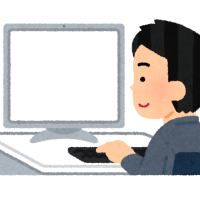2022.10.13
【パソコン仕事術】ショートカット編part2
いつもブログ記事を読んでいただきありがとうございます。
今回はパソコンを使う仕事であれば必要不可欠になる「ショートカットキー」についてお話しさせていただきます!
前回の【パソコン仕事術】「ショートカットキー編part1」に関しては、こちらです。
■ショートカットキーとは?
パソコンで毎回クリックしたりキーボードとマウスを行ったり来たりするような面倒な作業を解決するのにとても役立つ機能です。
知っていれば楽なだけでなく仕事のスピードも上がってきますので、ぜひ身につけておきたい技能です。
とはいえ、ウィンドウズでいえばシステムそのもの、ワード、エクセルなどアプリケーション、ウェブサービスなどショートカットキーがあまりにも多すぎて頭が大混乱してしまいます。
前回同様、今回は「知っていて損なし!便利なショートカットキー」をピックアップしてお伝えできればと思います。
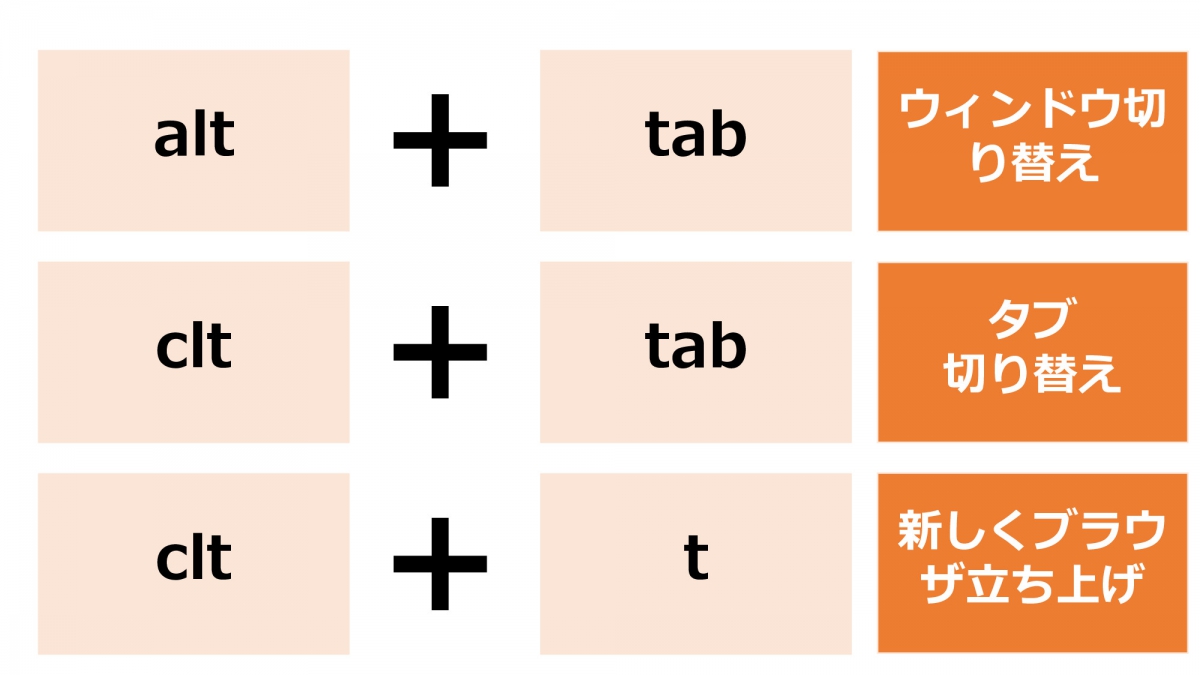
■alt+tab Windows
ウィンドウやアプリを切り替えるときに役立つショートカットキーが、[Alt]キーを押しながら[Tab]キーを押す方法です。
起動中のウィンドウやアプリのサムネイルを、デスクトップ画面の中央に一覧表示できます。
[Alt]キーを押している指を離さずに、[Tab]キーや[←][→]を押すと、1回押すたびに選択が右に移動します。キーを離すと選択したウィンドウやアプリを前面に表示できます。
■clt+tab Google chrome
タブを複数開いている際にショートカットキーを用いると簡単に移動できます。
■clt+t Google chrome
複数のタブを切替て作業することも多いと思います。ちなみに新しいウインドウを開きたい場合は【Ctrl+N】です。履歴やCookieを残さないシークレットモードで開きたい場合は【Ctrl+Shift+N】です。
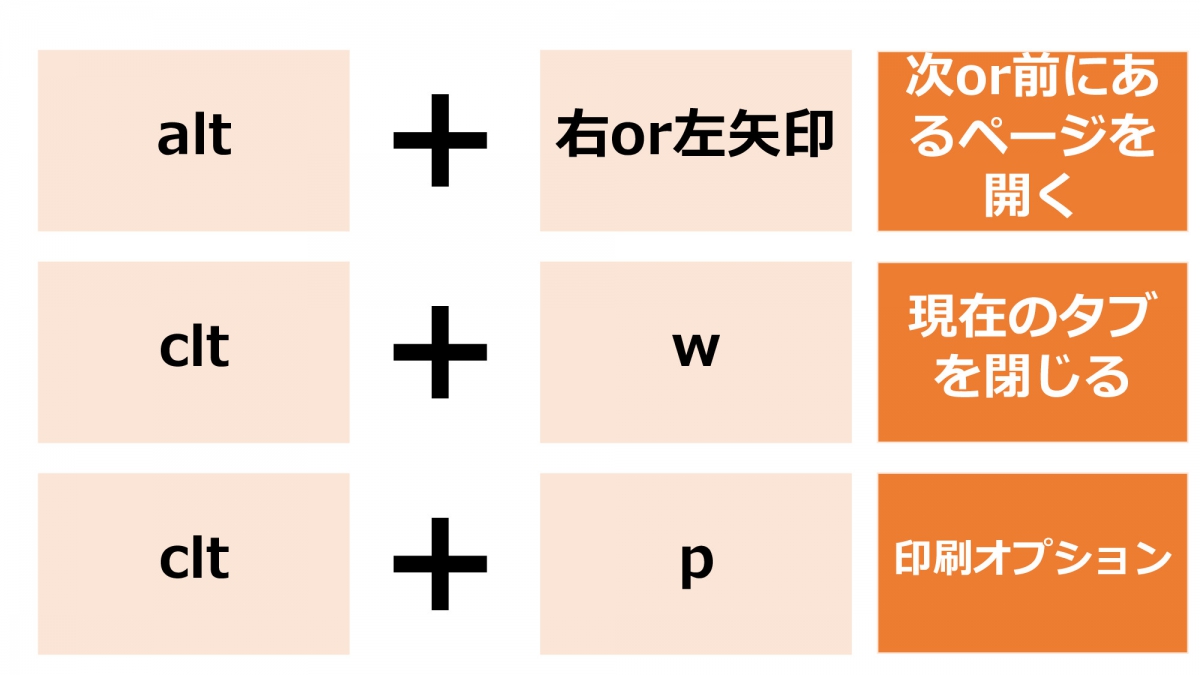
■alt+右or左矢印 Google chrome
“Alt+矢印キー”のショートカットキーは、ブラウザ使用中に入力すると左上のボタンを使わずに戻る、進むことができます。
ネットサーフィンや作業に必要な資料作成で調べ物をしているとひとつ前の項目へ戻ることや、逆に進みたいという状況は多々あると思います。
使い方は簡単で、戻りたい時はAltを押しながら←のボタンを押せばひとつ前の画面に戻り、進みたいならAltを押しながら→のボタンを押すだけです。
■clt+w Google chrome
[Ctrl]+[W]は、閉じるショートカットです。Googleだけでなく、ほとんどのアプリケーションで使用できます。
■clt+p Google chrome
印刷のショートカットキーを押すと、使用する場面やソフトウェアのバージョンによって表示されるものが異なりますが、いずれも「印刷」という操作に直結する画面([印刷]画面や[印刷プレビュー]画面)がすぐに表示されるので、印刷をしたいときには活用できます。
■最後に
いかがでしたでしょうか?ショートカットキーは本当に多くありますので、一つずつ確実に覚えるのと実践することをオススメします。
いかがでしたでしょうか?ショートカットキーは本当に多くありますので、一つずつ確実に覚えるのと実践することをオススメします。
最後まで読んでいただきありがとうございます。
私達は、京都の就労移行支援事業所で多くの障害をお持ちの方の就職をご支援させていただきました。
スキルアップスマイルがどんなとこか気になる! 少し相談してみたい!という方はまずは、下記のページをクリックし資料をダウンロードしてみてください。
前の記事:
« 【報告】京都の障害者就職面接会